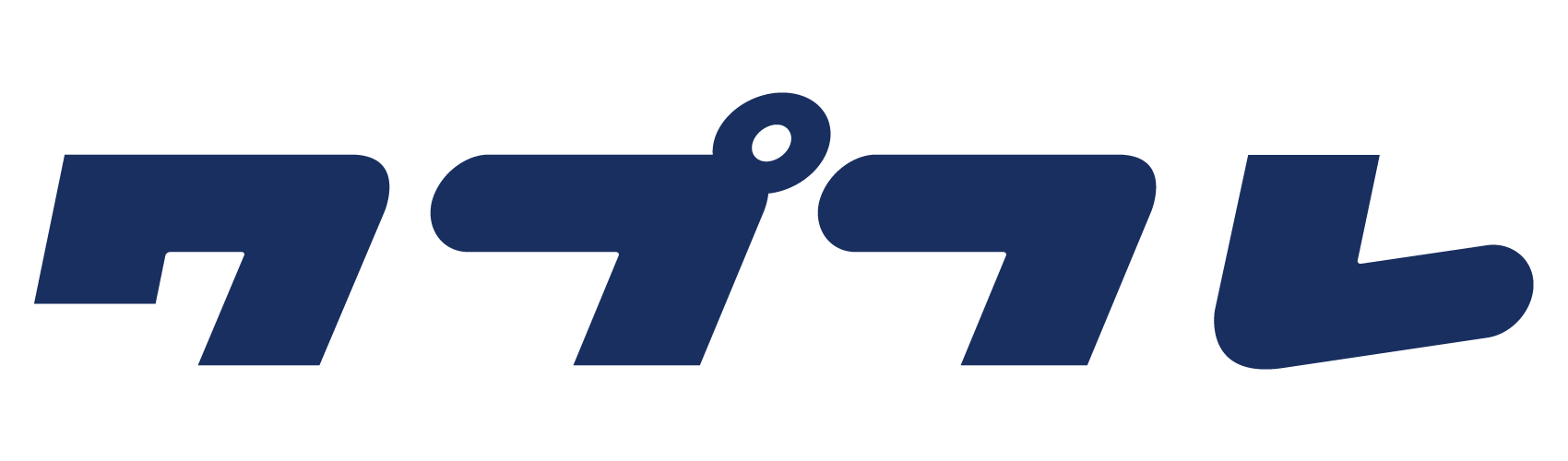当サイトはアフィリエイト広告を利用しています。
今回は、初心者におすすめなWordPress対応レンタルサーバーをご紹介します。
- WordPressを使うならどのレンタルサーバーがいいんだろう?
- レンタルサーバーを選ぶときはどういうところを見ればいいんだろう?
こんな疑問をお持ちの方はぜひ参考にしてみてくださいね。

mono
今回ご紹介するのはどちらかというと個人向けのレンタルサーバーですが、プランによっては法人でも問題なく利用できます。
レンタルサーバーとは
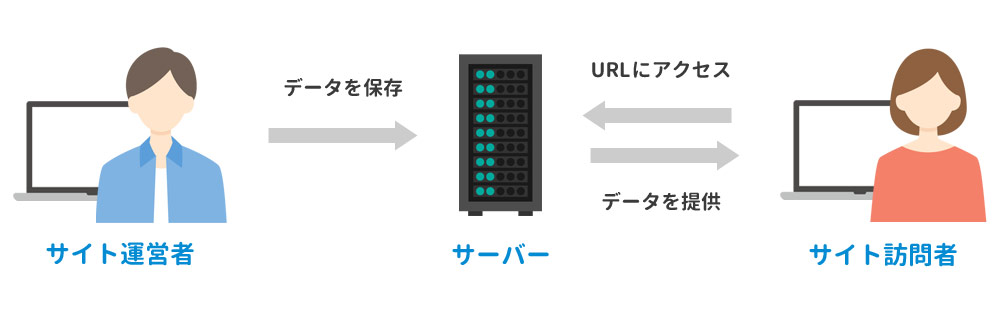
レンタルサーバーとは、Webサイトのデータを保存・提供する機能がある「サーバー」をレンタルできるサービスのことです。
WordPressを始めるにはサーバーにWordPressをインストールする必要があるため、自身でサーバーを構築できる専門知識や資金がある場合を除き、レンタルサーバーを契約するのが一般的です。
初心者がWordPress対応レンタルサーバーを選ぶ際の5つのポイント
初心者がWordPress対応レンタルサーバーを選ぶ際のポイントは以下のとおりです。
- 信頼できる実績はあるか
- オーバースペックではないか
- 自動バックアップ機能はあるか
- 独自ドメインはSSL化できるか
- サポート体制は整っているか
ポイント1:信頼できる実績はあるか
まずはそのレンタルサーバーに信頼できる実績があるか確認しましょう。
何十年も前から続いているサービスであったり、何十万、何百万といったサイトで利用されているサービスであったりすれば、それが一つの信頼の証になります。
ポイント2:オーバースペックではないか
サーバーのスペックで特に大事なのは、「ディスク容量」と「転送量」の2つです。これからWordPressを始める初心者の場合、ディスク容量は10GB程度、転送量は1日あたり30GB程度あれば十分です。
ディスク容量や転送量は大きいほど良いような気がしますが、大きければ大きいほど料金が上がりますし、それだけあっても使わなければ無駄な出費になります。オーバースペックなサーバーは避けましょう。
ポイント3:自動バックアップ機能はあるか
WordPressを使うのが始めての場合、「操作ミスで大事なデータを消してしまった」「PHPコードを編集したら画面が真っ白になった」なんて失敗はよくあることです。
そんなときすぐにデータを復旧できるよう、自動バックアップ機能が備わったレンタルサーバーを選びましょう。

mono
私はこの機能に何度助けられたことか…。いまだにやらかすことがあるので私にとって自動バックアップは必須の機能です。
ポイント4:独自ドメインはSSL化できるか
昨今のサイトは、インターネット上でデータを暗号化して送受信する仕組み「SSL」を実装するのが普通です。
SSL化していないサイトはブラウザ上で「保護されていない通信」などと表示され、ユーザーから警戒される傾向にあるので、独自ドメインをSSL化できる機能が搭載されたレンタルサーバーを選ぶことが重要です。
ポイント5:サポート体制は整っているか
電話、メール、チャット、FAQページなどさまざまな形式でのサポートが提供されていると、初心者でも安心して使えます。
メールサポートだけだと急を要する場合に不便なので、できれば電話やチャットでのサポートも付いているところを選びましょう。
初心者におすすめなWordPress対応レンタルサーバー3選
初心者におすすめなWordPress対応レンタルサーバーは以下のとおりです。
- エックスサーバー
- ConoHa WING
- ロリポップ!

mono
ちなみに私は「エックスサーバー」を利用しています。10年ほど利用していますが不満は特になく、他社への乗り換えは考えたことがありません。正直かなりおすすめです。
安心感や安定感を重視するなら「エックスサーバー」
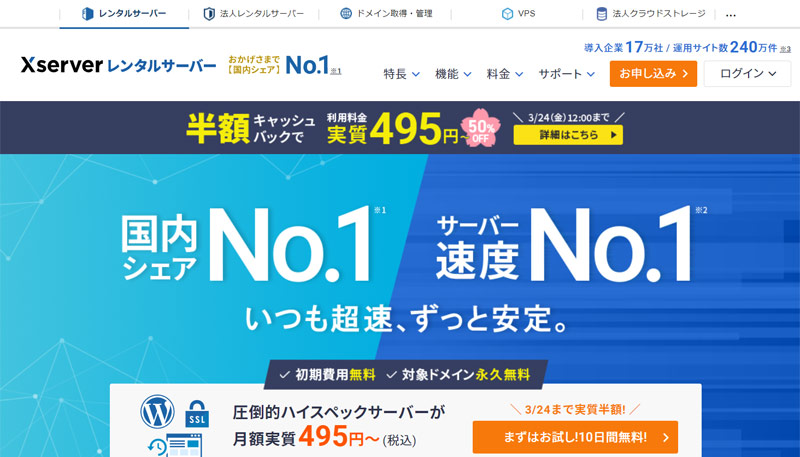
| スタンダード | プレミアム | ビジネス | |
|---|---|---|---|
| 初期費用 | 0円 | 0円 | 0円 |
| 月額※ | 990円 | 1,980円 | 3,960円 |
| ディスク容量 | 500GB | 600GB | 700GB |
| 転送量 | 無制限 | 無制限 | 無制限 |
エックスサーバーは、高速かつ高い安定性を誇る、国内シェアNo.1のレンタルサーバーです。
初めての方におすすめのプランは「スタンダード」です。新規契約の場合は「12ヶ月」以上で契約したうえで「自動更新設定を有効化」すると、取得・更新費用がかからない永久無料ドメインが2個もらえます。
エックスサーバーでは、2025年7月3日(木)17:00 ~ 2025年9月4日(木)17:00まで、12ヶ月以上で新規契約した場合に利用料金の半額がキャッシュバックされるお得なキャンペーンを実施しています!
詳しくはエックスサーバーの公式サイト![]() をご覧ください。
をご覧ください。
メリット1:国内シェアNo.1の信頼感がある
エックスサーバーは、運用サイト数240万件を突破した、国内シェアNo.1のレンタルサーバーです(hostadvice調べ)。個人から企業まで幅広いユーザーに選ばれており、「迷ったらここを選べば間違いない」という信頼感があります。
ブロガーからの人気も高く、クニトミさん(@kunitomi1222)がブロガーを対象に実施した「どのレンタルサーバーを利用していますか?」というアンケートでも、エックスサーバーが主要3社を抑えダントツ1位となっています。
✅ブロガーへのアンケート
— クニトミ| ブログで累計3億 (@kunitomi1222) September 12, 2020
皆さんは、どのレンタルサーバーを利用してますか?もしくは過去に利用したことがあるサーバーを教えて欲しいです☺️
個人的に大手レンタルサーバーだと思う4社をピックアップしました。

mono
私がエックスサーバーに決めた理由は、周りに使っている人が多かったからです。実際使ってみると言うことなしのサービス内容だったので、「みんなが使っているから」というのは選び方としてアリだと思います。
メリット2:安定性が高く障害が少ない
エックスサーバーは、2003年7月のサービス提供開始以降、大きな障害もなく安定して稼働しています。
タイムラインに流れてくるサーバー不具合みてるとやっぱエックスサーバーの安定感、安心感って凄いなぁ。
— 次郎 (@ettomark) September 14, 2021
障害が発生するとサイトにつながらなくなるので、広告収入を得ている場合は少なからず影響が出ます。
安定性が低いと常にこのような不安がつきまといますから、安定性が高いのは大きな強みです。
メリット3:人気WordPressテーマが割引価格で購入できる
エックスサーバーでは、人気WordPressテーマの「SWELL」が17,600円 → 16,720円の880円割引で購入できます。
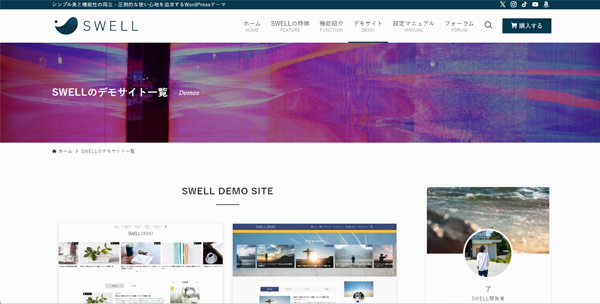
SWELLを使おうと思っている方は、公式サイトで購入するよりエックスサーバー経由で購入したほうがお得です。
メリット4:サポートの対応が良い
エックスサーバーは、サポートの対応が良いことでも評判です。「メールの返信が速い」「電話したらすぐに出てくれた」「対応が丁寧だった」などといった声をよく聞きます。
それにしてもエックスサーバーのサポートの丁寧さ・迅速さと、システムの安定感が恋しい。
— あっぴ@省エネで活動中 (@mypacist) February 27, 2021
大絶賛の声ばかり聞くから、興味が沸いて乗り換えたけど…
個人的には今の契約が切れたらエックスサーバーに戻るか、wpx(さらに高速版)にしたい
さらに分からないことがあってエックスサーバーの電話サポート2回利用したんだけど、どっちも5分くらいで出てくれた😳
— ちか@空挺ワンコの妻/お喋り垢 (@chika8log) May 12, 2021
conohaは10時と同時ににかけないと繋がらなかったのに…
速いってことでconoha推しの人が多いけど、初心者に優しいのはエックスサーバーなのかも?🤔#ブログ初心者 https://t.co/NHIZ1bZnWG
サポートを利用するのは何か困りごとがあるときですから、そんなときに素早く・丁寧に対応してくれるのはありがたいですね。
デメリット:人によっては割高に感じる
エックスサーバーはスペックや機能が充実している分、料金が高めです。サイトの規模が小さく、そこまで高いスペックを必要としない場合や、一部の機能しか使わない場合、割高に感じてしまうかもしれません。
レンタルサーバーから更新のお知らせがきた。
— ゆき@小1息子&年少娘 (@yuki18436612) June 9, 2020
全然更新してないブログの為にサーバー代払うの微妙だな…エックスサーバーでさ…1年契約だと月に1100円くらい…
サーバーを安いところに変えるか、もうはてな無料に引っ越してしまうか🤔

mono
わがままを言うと、スタンダードプランの下にもう一つ月額500円程度のプランがあれば最高ですね。
速さや安さを重視するなら「ConoHa WING」
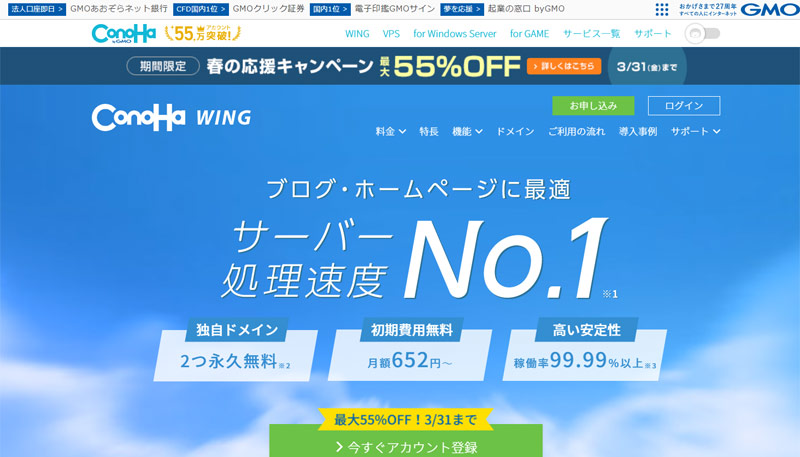
| ベーシック (WINGパック) | スタンダード (WINGパック) | プレミアム (WINGパック) | |
|---|---|---|---|
| 初期費用 | 0円 | 0円 | 0円 |
| 月額※ | 678円 | 2,118円 | 4,235円 |
| ディスク容量 | 300GB | 400GB | 500GB |
| 転送量 | 無制限 | 無制限 | 無制限 |
ConoHa WINGは、速さに定評のある高速なレンタルサーバーです。
初めての方におすすめのプランは、「ベーシック(WINGパック)」です。WINGパックで契約すると、取得・更新費用がかからない永久無料独自ドメインが2個もらえます。
メリット1:表示速度が速い
ConoHa WINGは、主要6社を対象とした平均応答速度調査で1位を獲得している、高速レンタルサーバーです(ブログブートキャンプ調べ)。
実際、口コミ・評判でも表示速度の速さを評価する声が目立ちました。
Conoha Wingにサーバーを乗り換えました!!
— まいぴょん (@maipyon8) November 1, 2020
くっそ早いやんけええええええ!!
管理画面も速いんだろうなぁと期待でしかない(笑)
SEO的にどうなるかわかりませんが、これで人が増えてくれるといいなぁ。
もしおかしな点があったらすぐに知らせてください🥺
ConoHaWING人この前入ってサイトスピード測ったらやはりロリポップのハイスピードプランよりもかなり速い。#ブログ書け #ブログ初心者 #ライフハック #ポジティブ思考
— プラス効果ノジオ (@yumeningen) June 9, 2022
同調査結果では2位のロリポップ!や3位のエックスサーバーに大差をつけているわけではないですが、「少しでも速いサーバーを使いたい」という方は、ConoHa WINGを選択するのが良いでしょう。
メリット2:人気WordPressテーマが割引価格で購入できる
ConoHa WINGを「WINGパック」で契約すると、以下の人気WordPressテーマが割引価格で購入できます。
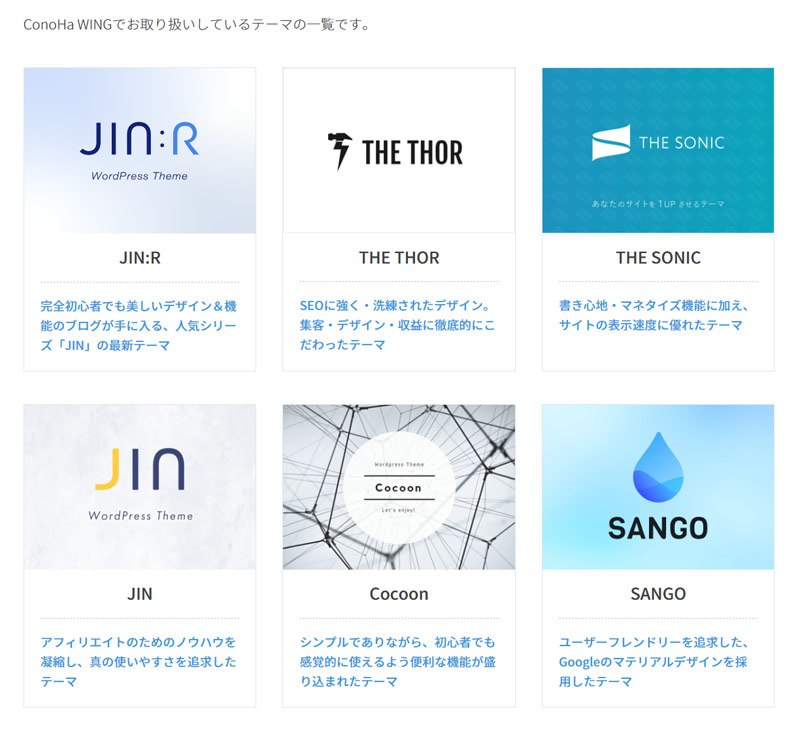
| 通常価格 | 割引価格 | |
|---|---|---|
| JIN:R | 19,800円 | 18,800円 |
| THE THOR | 16,280円 | 14,960円 |
| THE SONIC | 8,580円/年 | 6,578円/年 |
| JIN | 14,800円 | 14,250円 |
| SANGO | 14,800円 | 14,000円 |
ちなみに、すでに「JIN」を購入済みの方は、14,800円で「JIN:R」にアップグレードできます。なんと5,000円引きです!
上記のテーマを購入予定の方は、ConoHa WING経由で購入したほうがお得ですよ。
デメリット:障害が多い
公式サイトによるとConoHa WINGはエックスサーバーやロリポップ!と同じ「稼働率99.99%以上」とのことですが、その数字に疑問が浮かぶほど障害が多いです。
未だにサーバーダウン中😭
— ごーじぃ@Yosocam(よそキャン) (@yosojicamp) December 29, 2020
かれこれ18時間近く経っている。#ConoHaWing の評判がいいため、某サーバーから変えたけど、この障害はキツすぎる。
2〜3時間なら、よくあることだが、これだけ長いのは初めて。
わざわざ高めのリザーブドプランにしたのに、余り意味がないような気がしてきた。
Conoha Wing、サーバーメンテで5時間もサーバーダウンさせるとか正気?XServerこんなことなかったな・・
— GameGeek (@GGRLJPN) February 26, 2020

mono
18時間のサーバーダウンというのはちょっと驚きですね…。
今のところデータ消失のような大きな事故にはつながっていないようですが、不安な方はエックスサーバーのような安定性の高いサービスを利用したほうが良いでしょう。
コスパを重視するなら「ロリポップ!」
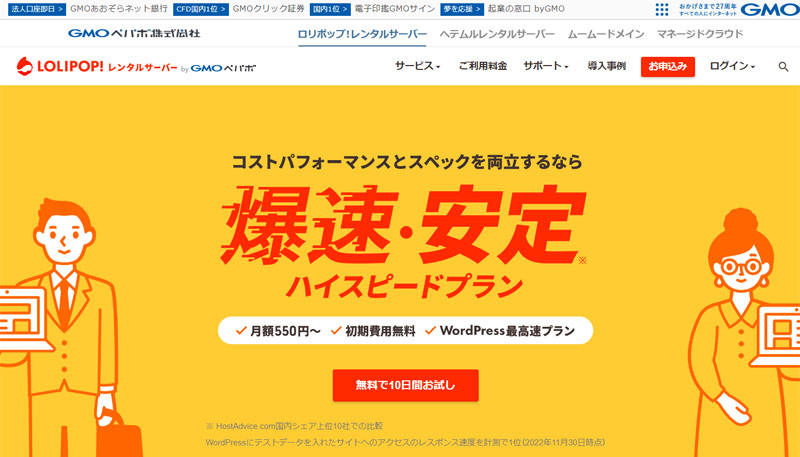
| ライト | スタンダード | ハイスピード | エンタープライズ | |
|---|---|---|---|---|
| 初期費用 | 0円 | 0円 | 0円 | 0円 |
| 月額※ | 264円 | 495円 | 550円 | 2,200円 |
| ディスク容量 | 350GB | 450GB | 550GB | 1.2TB |
| 転送量 | 無制限 | 無制限 | 無制限 | 無制限 |
ロリポップ!は、ハイスペックなのに低料金で使える、コスパ最強のレンタルサーバーです。
初めての方におすすめのプランは、「ハイスピード」です。「12ヶ月」以上で契約したうえで「自動更新設定を有効化」すると、取得・更新費用がかからない永久無料独自ドメインが2個もらえます。
メリット:コスパ最強!安いのにハイスペック
ロリポップ!のハイスピードプランは、月額550円(税込)~と他2社の最安プランより安いにも関わらず、ディスク容量が500GBと、他2社と同等か多いです。
安いから遅いというわけでもなく、平均応答速度調査では主要6社中2位という結果が出ています。口コミ・評判でも速度に対する不満の声は特に見られませんでした。
ワードプレステーマ、コクーンで作られたエンジニアさんのブログ見てるんじゃけど、爆速やん!すごー!っと思って、どのサーバー使ってんのか調べたら、ロリポップだった!
— 龍龍📔🎨🐉@お休み中 (@RonronAmethyst) January 5, 2023
これだけの速度が出るなら、あとはLite Speedのチューニングだけしてあげたら安定しそう。
12フレームで表示されるの良いよね
レンタルサーバー大手のロリポップは遅いという人がいるが、それは半分ウソで半分ホント。
— 酒井 峻一@PC選びと政経 (@sakai_shakai) January 29, 2023
確かにエコノミーは遅いが、ハイスピードプランならまあまあ速い。
ロリポップのハイスピードプランはほかの大手レンタルサーバーと大して変わらない速さにもかかわらず3年以上の契約なら1ヵ月550円と安い。
まさに「安いのにハイスペック」な、コスパ最強のレンタルサーバーです。
デメリット:スタンダードプラン以下は自動バックアップ機能が標準で使えない
エックスサーバーやConoHa WINGは標準で自動バックアップ機能が使えますが、ロリポップ!の場合はハイスピードプラン以上でなければこの機能が使えません。
スタンダードプラン以下も月額330円(税込)のバックアップオプションに申し込めば「7世代バックアップ」が可能となりますが、それだとハイスピードプランと変わらないか、それ以上の月額となり、低料金プランのうまみがなくなってしまいます。
レンタルサーバーを使ってWordPressを始める方法
レンタルサーバーを使ってWordPressを始めるには、通常以下のような手順を踏みます。
- サーバーを契約する
- ドメインを取得する
- サーバーにドメインを追加する
- サーバーjにWordPressをインストールする
今回ご紹介した「エックスサーバー」「ConoHa WING」「ロリポップ!」の3つは、どれもレンタルサーバーの申し込み手続きの中で手順1~4まですべて完了する特別な申し込み方法が用意されているため、初心者でも10分程度でWordPressを始められます!
エックスサーバーでのWordPressの始め方については以下の記事で詳しく解説していますので、そちらを参考にしてみてください。
まとめ
今回は、初心者におすすめなWordPress対応レンタルサーバーをご紹介しました。
初心者におすすめなWordPress対応レンタルサーバーは、「エックスサーバー![]() 」「ConoHa WING
」「ConoHa WING![]() 」「ロリポップ!
」「ロリポップ!![]() 」の3つです。
」の3つです。
中でも特におすすめなのは、実際に私が10年以上愛用している「エックスサーバー」です。新規契約の場合は「12ヶ月」以上で契約したうえで「自動更新設定を有効化」すると、取得費用も更新費用もかからない永久無料ドメインが2個もらえてお得ですよ。
エックスサーバーでは、2025年7月3日(木)17:00 ~ 2025年9月4日(木)17:00まで、12ヶ月以上で新規契約した場合に利用料金の半額がキャッシュバックされるお得なキャンペーンを実施しています!
詳しくはエックスサーバーの公式サイト![]() をご覧ください。
をご覧ください。